-
正在获取网络地址,小编告诉你一直显示正在获取网络地址怎么办
- 2018-08-29 09:58:01 来源:windows10系统之家 作者:爱win10
电脑用户反馈称,在右下角网络图标一直显示正在获取网络地址,而且等待一段时间后依然如此,可其他连接同一个路由器的电脑都可以正常上网,怎么办?心累了吧!下面,小编跟大家介绍一直显示正在获取网络地址的处理步骤。
现在的生活越来越离不开网络了,在使用电脑的局域网共享进行上网操作的时候,经常会出现一些网络的问题,例如一直显示正在获取网络地址的字眼,并不陌生吧,怎么解决?下面,小编给大家分享一直显示正在获取网络地址的处理经验。
一直显示正在获取网络地址怎么办
右击开始打开运行,在运行里输入services.msc并点击确认。
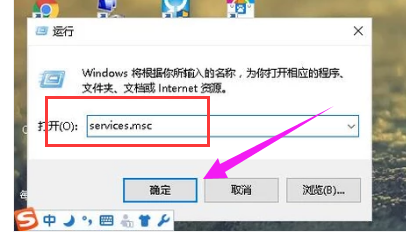
获取网络系统软件图解1
打开服务,选择DHCP Clent并点击,出现右侧界面时选择启动并点击确定。
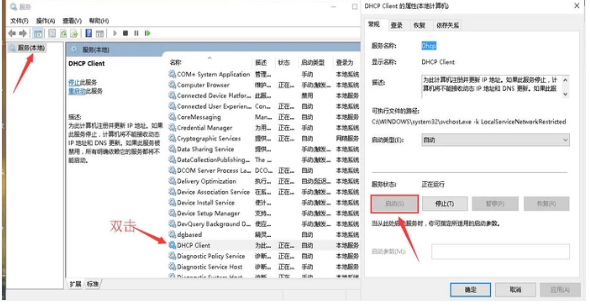
获取网络系统软件图解2
此时看一下网络连接成功没,若没有我们继续下一步。
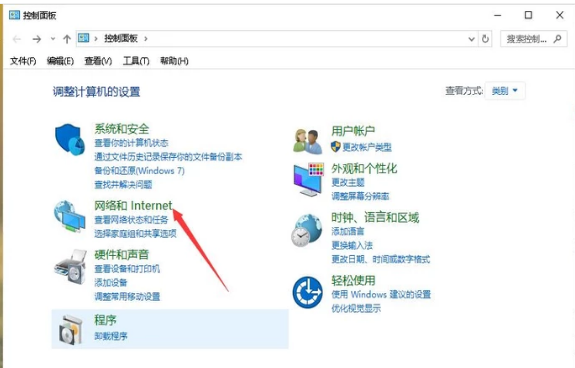
一直显示系统软件图解3
打开控制面板,选择网络和Internet。
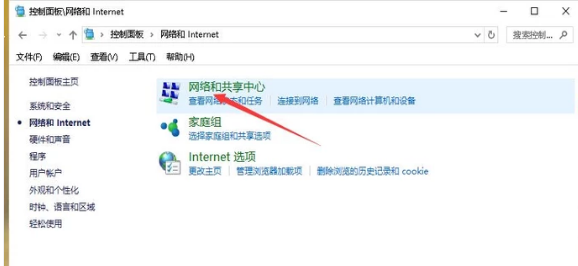
网络地址系统软件图解4
打开后点击网络共享中心。
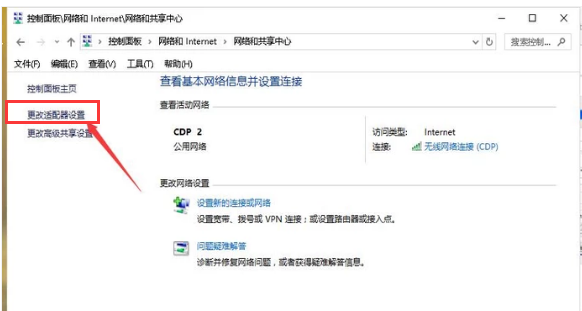
网络地址系统软件图解5
点击左侧的更改配置器设置。
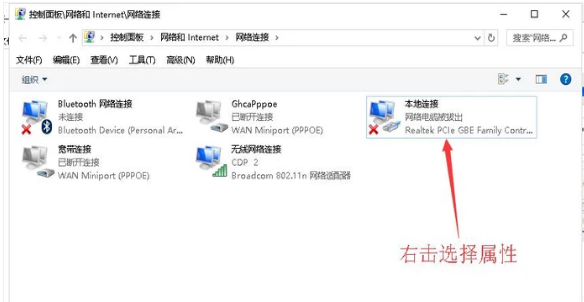
一直显示系统软件图解6
打开后查看本地连接,右击选择属性。
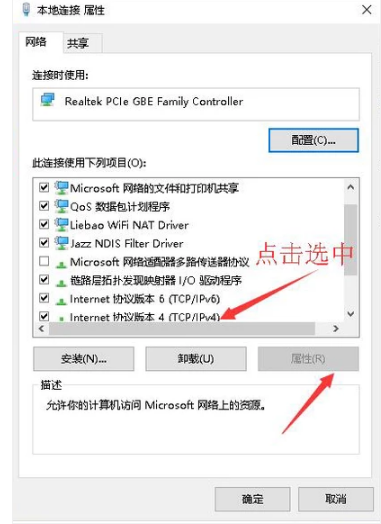
网络地址系统软件图解7
双击选择箭头所指的ipv4后点击属性。
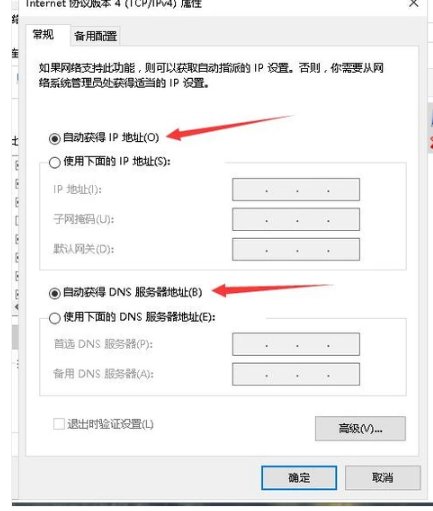
网络地址系统软件图解8
将上下两个都选为自动获取,这时再看看我们的网络是否成功连接。
以上就是一直显示正在获取网络地址的解决方法。
猜您喜欢
- win10系统瘦身,小编告诉你win10系统盘..2018-03-23
- 小编告诉你win10 64位旗舰版安装..2017-08-17
- win10系统更新在哪里2023-01-16
- windows10,小编告诉你怎么win10系统..2018-08-20
- win10版本号查看方法2023-01-06
- win10系统家庭版没有组策略怎么办..2020-04-08
相关推荐
- win10家庭版下载后如何安装 2022-05-09
- win10一键重装系统win7教程 2017-07-06
- 怎么用win10笔记本优化 2020-08-23
- win10底部任务栏无响应怎么解决.. 2022-04-28
- win10桌面图标变大了怎么办,小编告诉.. 2017-12-08
- 安装windows10系统的步骤是什么.. 2023-03-14





 魔法猪一健重装系统win10
魔法猪一健重装系统win10
 装机吧重装系统win10
装机吧重装系统win10
 系统之家一键重装
系统之家一键重装
 小白重装win10
小白重装win10
 系统之家ghost win7系统下载64位旗舰版1805
系统之家ghost win7系统下载64位旗舰版1805 翰华多功能浏览器 v1.0.0.191117绿色版
翰华多功能浏览器 v1.0.0.191117绿色版 系统之家ghost xp sp3 纯净贺岁版v1602
系统之家ghost xp sp3 纯净贺岁版v1602 青苹果系统 Ghost Win10 64位中文最新版 v2023.04
青苹果系统 Ghost Win10 64位中文最新版 v2023.04 萝卜家园Ghost Win7 64位旗舰版下载 v1907
萝卜家园Ghost Win7 64位旗舰版下载 v1907 windows7 ghost下载 _32位 2014.12 【番茄花园】
windows7 ghost下载 _32位 2014.12 【番茄花园】 魔法猪ghost
魔法猪ghost  模拟屏幕浏览
模拟屏幕浏览 木头浏览器 v
木头浏览器 v 电脑公司 Gho
电脑公司 Gho 系统之家Win7
系统之家Win7 城堡极速浏览
城堡极速浏览 红色警戒2无
红色警戒2无 大地系统 gho
大地系统 gho Windows 7 Fo
Windows 7 Fo 萝卜家园 Gh
萝卜家园 Gh 盛名列车时刻
盛名列车时刻 粤公网安备 44130202001061号
粤公网安备 44130202001061号